PowerPoint 프레젠테이션에 다양한 개체를 삽입할 수 있습니다. 종종 개체는 PDF 또는 Word 문서와 같은 파일입니다. 또는 Excel 차트나 워크시트 또는 일종의 그림일 수 있습니다.
기존 파일을 추가하거나 삽입할 새 파일을 만들 수 있습니다.
이 방법을 사용하여 슬라이드에 삽입하는 개체는 일반(편집) 보기에서 열 수 있지만 슬라이드 쇼에서는 열 수 없습니다. 슬라이드 쇼에서는 단지 삽입된 개체의 시각적 표시만 볼 수 있습니다.
기존 파일 삽입
-
개체 대화 상자에서 파일에서 만들기 옵션을 선택한 다음 찾아보기를 클릭하여 삽입할 파일을 찾을 수 있습니다.
-
찾아보기 대화 상자에서 파일이 저장된 폴더로 이동합니다. 선택한 다음, 열기를 클릭합니다.
-
기본적으로 전체 파일은 프레젠테이션에 포함되어 있습니다. 프레젠테이션 파일 크기를 더 작게 유지하려면 링크를 선택합니다.
-
포함된 파일은 원본의 복사본입니다. 이는 PowerPoint 프레젠테이션의 일부가 되고, 삽입된 후에는 삽입한 원본 파일에 더 이상 연결되지 않습니다. 원본 파일이 차후에 수정되는 경우 슬라이드에 포함된 복사본은 업데이트되지 않습니다.
-
연결된 파일은 원본의 복사본이 아닙니다. 대신 PowerPoint은 원본 파일에 대한 동적 링크를 슬라이드에 넣고 이 링크는 파일의 첫 번째 페이지의 그림이나 아이콘으로 슬라이드에 표시됩니다. 슬라이드에서 해당 링크를 클릭하면 최신 양식의 원본 파일이 열립니다.
-
-
삽입된 파일을 첫 번째 페이지의 그림이 아닌 클릭 가능한 아이콘으로 표시하려면 아이콘으로 표시를 선택합니다. (이 옵션을 선택하는 경우 아이콘 변경을 클릭하여 아이콘을 사용자 지정할 기회도 갖게 됩니다.)
새 개체 삽입
프레젠테이션에 삽입되는 새 파일 만들기
-
개체 대화 상자에서 새로 만들기 옵션을 클릭하고 개체 유형 목록에서 옵션을 선택합니다.
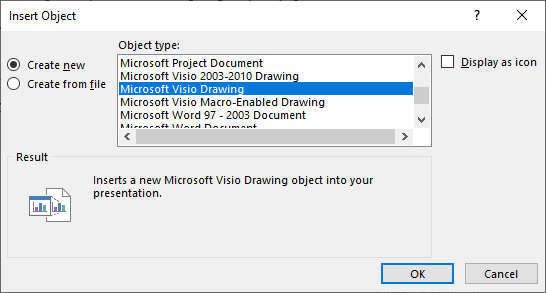
-
해당 파일 형식의 기본 프로그램이 열립니다. 여기서 원하는 텍스트나 데이터를 입력할 수 있습니다. 프로그램을 닫는 경우 추가된 모든 콘텐츠나 변경 내용이 프레젠테이션에 나타납니다.
-
새 파일을 새 파일의 첫 번째 페이지가 아닌 클릭 가능한 아이콘으로 표시하려면 아이콘으로 표시를 선택합니다. (이 옵션을 선택하는 경우 아이콘 변경을 클릭하여 아이콘을 사용자 지정할 기회도 갖게 됩니다.)










